Risoluzione dei problemi di Windows Update: risoluzione semplice dei problemi di Windows Update
Pubblicato: 2023-08-06- Problemi comuni di Windows Update
- Problema n. 1: aggiornamento bloccato allo 0%
- Problema n. 2: l'aggiornamento non viene installato
- Problema n. 3: Windows Update lento
- Problema n. 4: codici di errore di Windows Update
- Presentazione dello strumento di risoluzione dei problemi di Windows Update
- Come utilizzare lo strumento di risoluzione dei problemi di Windows Update
- Ulteriori suggerimenti per la risoluzione dei problemi di Windows Update
- Conclusione
- FAQ
- Perché il mio aggiornamento di Windows non riesce?
- Come posso risolvere un aggiornamento di Windows non riuscito?
- Cosa fa lo strumento di risoluzione dei problemi di Windows Update?
- Cosa succede se lo strumento di risoluzione dei problemi di Windows Update non funziona o si blocca durante il controllo degli aggiornamenti online?
- Come posso risolvere manualmente i problemi di Windows Update?
- Lo strumento di risoluzione dei problemi di Windows Update è disponibile per tutte le versioni di Windows?
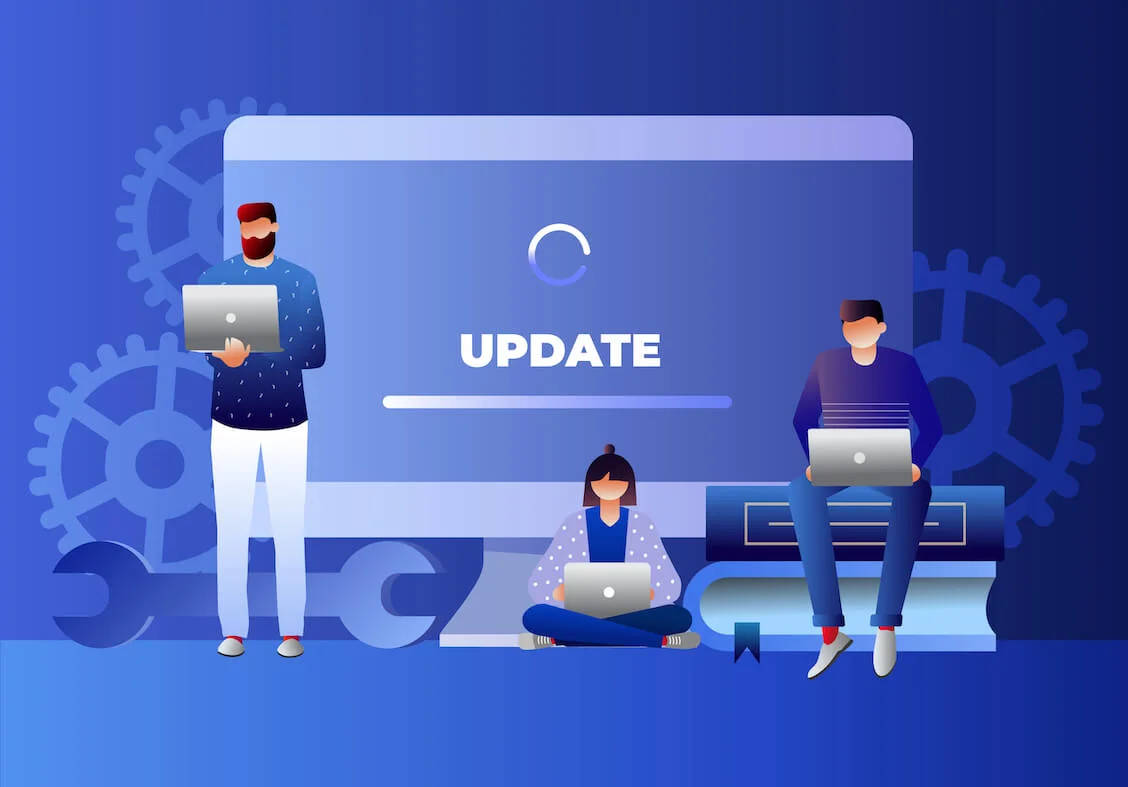
Capire come navigare in uno scenario non funzionante di Windows Update è essenziale per ogni utente Windows. Dopotutto, è innegabile quanto siano fondamentali gli aggiornamenti regolari del sistema per il buon funzionamento dei nostri dispositivi.
Ma cosa succede se hai riscontrato un problema di aggiornamento di Windows non riuscito ?
In questo articolo, approfondiremo i problemi comuni che gli utenti devono affrontare durante gli aggiornamenti di Windows. Faremo luce su un potente alleato che può aiutarti: lo strumento di risoluzione dei problemi di Windows Update . Inoltre, ti forniremo tattiche aggiuntive per risolvere i problemi di aggiornamento di Windows.
Vedi anche: Spegnimento di un PC quando è in corso l'aggiornamento di Windows 10/11
Problemi comuni di Windows Update
Gli aggiornamenti di Windows svolgono un ruolo indispensabile nel mantenere il funzionamento regolare e sicuro del sistema. Tuttavia, a volte possono causare problemi, spesso indicati come problemi di Windows Update, che possono variare da lievi inconvenienti a interruzioni significative.
Questi problemi sorgono quando incontri qualsiasi tipo di difficoltà durante il tentativo di installare gli aggiornamenti di sistema. Con una vasta gamma di potenziali complicazioni, è fondamentale comprendere i problemi comuni per risolverli meglio.
Problema n. 1: aggiornamento bloccato allo 0%
Uno dei problemi riscontrati più frequentemente è quando Windows non si aggiorna, lasciando l'indicatore di avanzamento bloccato ostinatamente allo 0%. È come partire per un viaggio e scoprire che la tua auto si rifiuta semplicemente di partire!
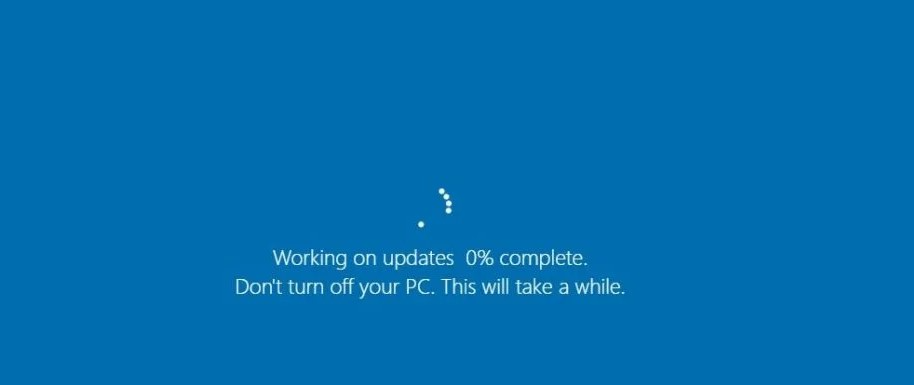
In questo scenario, hai avviato un aggiornamento, aspettandoti di vedere progressi costanti nella barra di download. Tuttavia, la barra non si sposta e l'aggiornamento sembra bloccarsi all'infinito.
Le ragioni alla base di questo problema possono essere molteplici. Una connessione Internet instabile potrebbe essere uno dei colpevoli, ostacolando il trasferimento dei dati necessari per l'aggiornamento.
Anche i problemi con il servizio Windows Update stesso, ad esempio disabilitato o non funzionante correttamente, possono portare a questo problema.
In alcuni casi, i driver di sistema obsoleti potrebbero bloccare il processo di aggiornamento, richiedendo l'aggiornamento di questi driver prima che l'aggiornamento di Windows possa procedere.
Problema n. 2: l'aggiornamento non viene installato
Un altro mal di testa comune per gli utenti Windows è quando un aggiornamento, nonostante il download sia riuscito, non si installa sul tuo sistema, lasciandoti con un messaggio di aggiornamento di Windows non riuscito. Sembra di aver preparato un pasto solo per scoprire che non puoi mangiarlo!
Le potenziali cause di questo problema possono variare. Spesso è dovuto allo spazio di archiviazione insufficiente sul dispositivo. Ricorda, gli aggiornamenti richiedono spazio per essere decompressi e installati, quindi assicurati sempre di avere abbastanza spazio libero sul tuo sistema.
Correlati: Come ottenere più spazio su disco su un PC o laptop
Anche i file di sistema difettosi o danneggiati potrebbero ostacolare il processo di installazione. Questi file danneggiati possono entrare in conflitto con i file di aggiornamento, causando il fallimento dell'installazione.
Inoltre, le incompatibilità con alcuni software del sistema possono bloccare l'installazione, in particolare se il software non è compatibile con l'ultima versione di Windows.
Problema n. 3: Windows Update lento
A volte, potresti scoprire che gli aggiornamenti di Windows non vengono scaricati al ritmo che ti aspetteresti. Invece, strisciano a una velocità frustrantemente lenta. È come aspettare che l'acqua bolle: sembra che ci voglia un'eternità quando guardi!
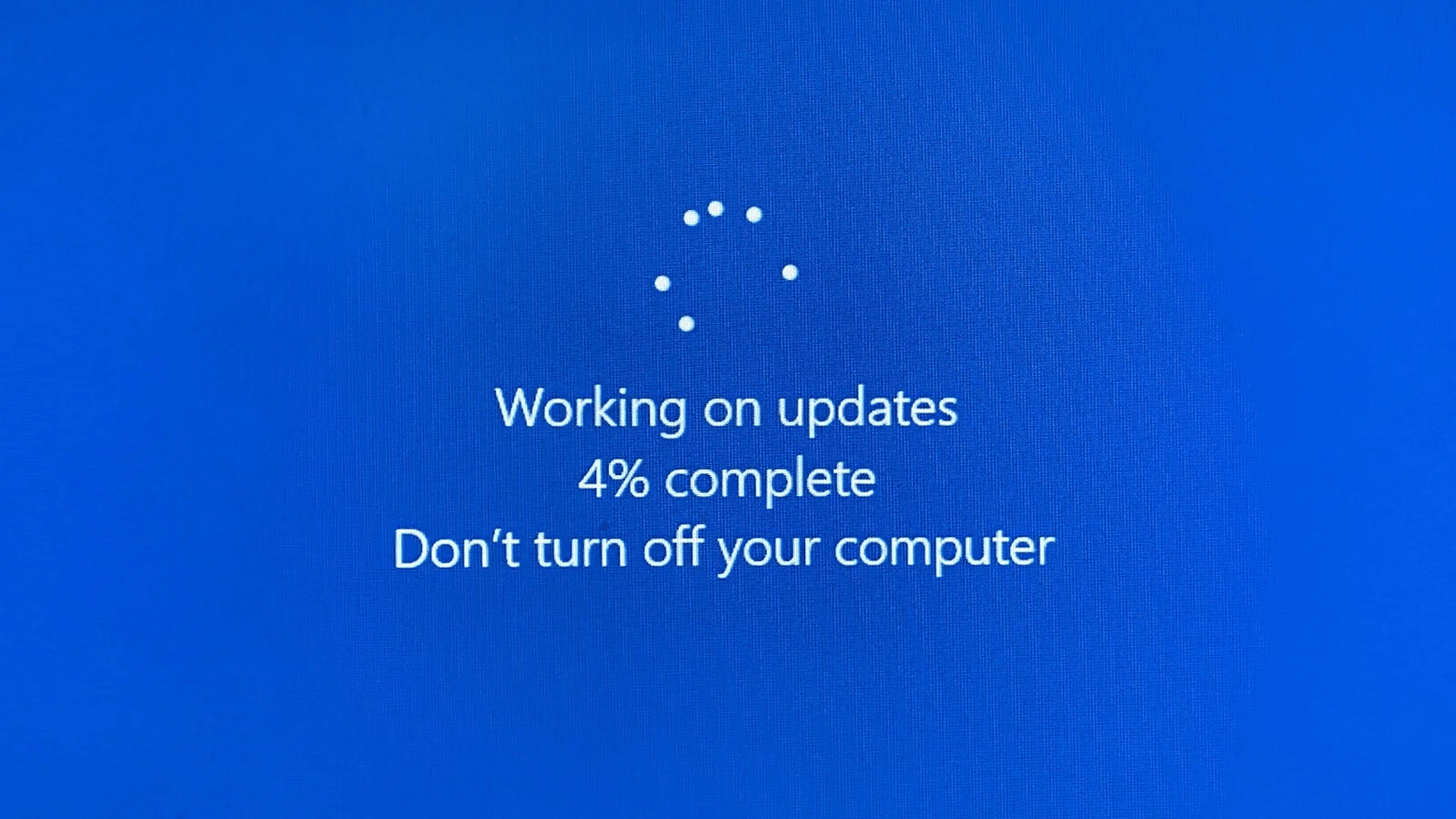
Diversi fattori potrebbero essere alla base di questa lentezza. Il carico pesante sul server Windows durante i periodi di utilizzo di punta può rallentare la velocità di aggiornamento. Anche una larghezza di banda Internet ridotta o problemi di rete possono ostacolare la velocità di download.
Inoltre, se il tuo sistema non dispone di risorse sufficienti, come CPU o RAM , può influire sulla velocità di download, allungando il processo di aggiornamento.
Correlati: The Ultimate Reset Guide per Windows Update: risoluzione dei problemi di aggiornamento
Problema n. 4: codici di errore di Windows Update
Infine, potresti imbatterti in vari codici di errore quando l'aggiornamento di Windows non riesce. Questi codici possono sembrare criptici come un linguaggio alieno, ma non sono lì per confonderti. Invece, sono messaggi specifici che indicano determinati tipi di problemi.
Questi codici di errore possono suggerire problemi che vanno da problemi di rete o di connessione, file di sistema danneggiati o incompatibilità del software. L'interpretazione di questi codici può fornire informazioni preziose su ciò che non va nel processo di aggiornamento.
Strumenti come lo strumento di risoluzione dei problemi di Windows Update possono essere incredibilmente utili a questo proposito, aiutando a decodificare questi messaggi di errore e guidandoti verso la soluzione appropriata. Andiamo a quello!
Presentazione dello strumento di risoluzione dei problemi di Windows Update
Mentre scopriamo i problemi di aggiornamento di Windows, introduciamo una guida affidabile che può fornire una soluzione: la risoluzione dei problemi di Windows Update.
Lo strumento di risoluzione dei problemi di Windows Update è un'utilità integrata in Windows, progettata specificamente per diagnosticare e risolvere problemi relativi agli aggiornamenti di sistema. Ciò include tutte le versioni di Windows, con lo strumento di risoluzione dei problemi di aggiornamento di Windows 10 che è l'ultima iterazione.
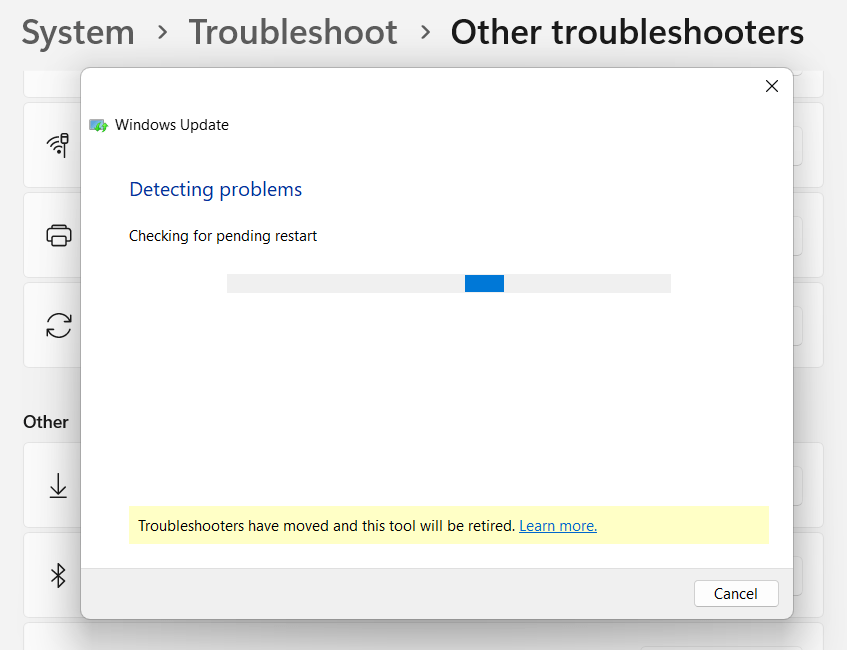
Uno dei principali vantaggi di questo strumento è la sua natura userfriendly. Anche se sei un principiante, puoi utilizzare efficacemente lo strumento di risoluzione dei problemi per diagnosticare e risolvere i problemi di aggiornamento. Lo strumento di risoluzione dei problemi automatizza la maggior parte del processo, rendendolo molto meno scoraggiante rispetto all'esplorazione manuale delle impostazioni di sistema.
Ma cosa succede se riscontri un problema come lo strumento di risoluzione dei problemi di Windows Update bloccato durante il controllo degli aggiornamenti online ? Tali problemi di solito sorgono a causa di problemi di rete e la risoluzione del problema di rete spesso riporterà in carreggiata lo strumento di risoluzione dei problemi.
Se non riesci a trovare lo strumento di risoluzione dei problemi nel tuo sistema o non funziona correttamente, puoi scaricare Windows Update Troubleshooter direttamente dal sito Web di Microsoft.
Nella prossima sezione, scopriremo l'effettivo processo di utilizzo di questo comodo strumento e come può aiutarti a superare i più comuni problemi di aggiornamento di Windows.
Come utilizzare lo strumento di risoluzione dei problemi di Windows Update
La navigazione nella risoluzione dei problemi di Windows Update non richiede il tocco di un esperto. Sveliamo il processo in pochi semplici passaggi, rendendolo un gioco da ragazzi anche per i meno esperti di tecnologia tra noi.

Per accedere allo strumento di risoluzione dei problemi, segui questo percorso: fai clic sul pulsante Start > Impostazioni > Sistema > Risoluzione dei problemi.
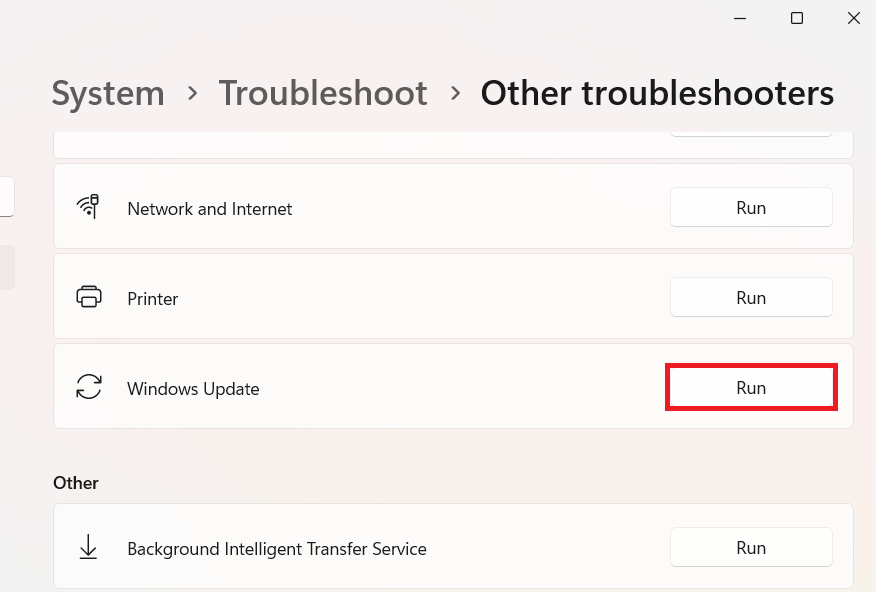
Una volta che sei lì, individuerai lo strumento di risoluzione dei problemi di aggiornamento di Windows 10. Fare clic su di esso, quindi selezionare "Esegui lo strumento di risoluzione dei problemi".
Lo strumento di risoluzione dei problemi entrerà quindi in azione, scansionando il tuo sistema alla ricerca di potenziali problemi. A seconda dei risultati, lo strumento di risoluzione dei problemi offrirà consigli per risolvere i problemi.
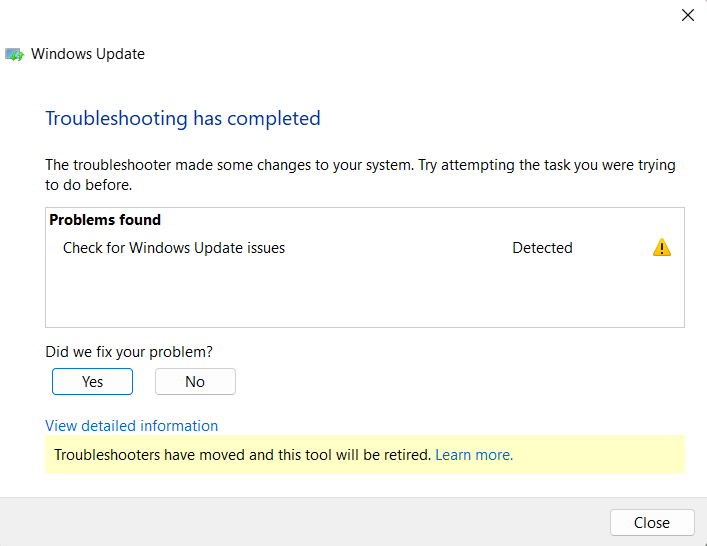
La comprensione di queste raccomandazioni è fondamentale. Alcuni di essi potrebbero richiedere la tua approvazione per procedere, come il riavvio del sistema o l'abilitazione di determinati servizi.
In alcuni casi, lo strumento di risoluzione dei problemi potrebbe consigliare passaggi manuali per la risoluzione dei problemi. Questi potrebbero includere azioni come il ripristino dei componenti di Windows Update o la reinstallazione degli aggiornamenti.
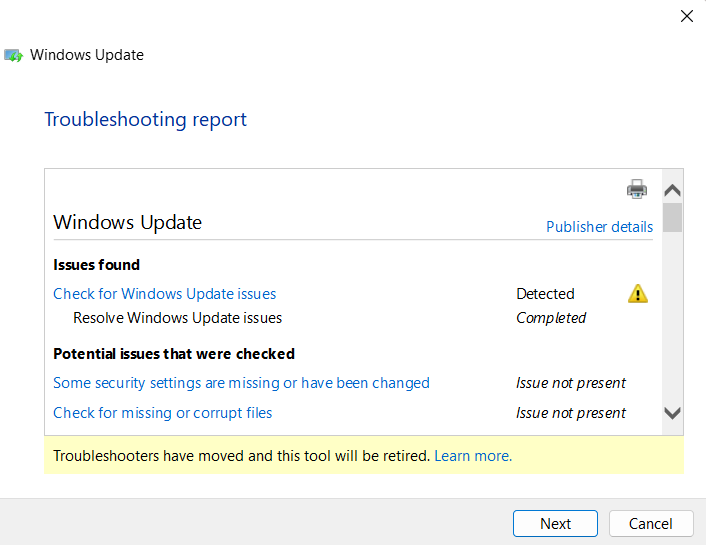
Dopo aver eseguito lo strumento di risoluzione dei problemi, è meglio riavviare il computer e verificare la disponibilità di aggiornamenti e provare a eseguire nuovamente l'installazione:
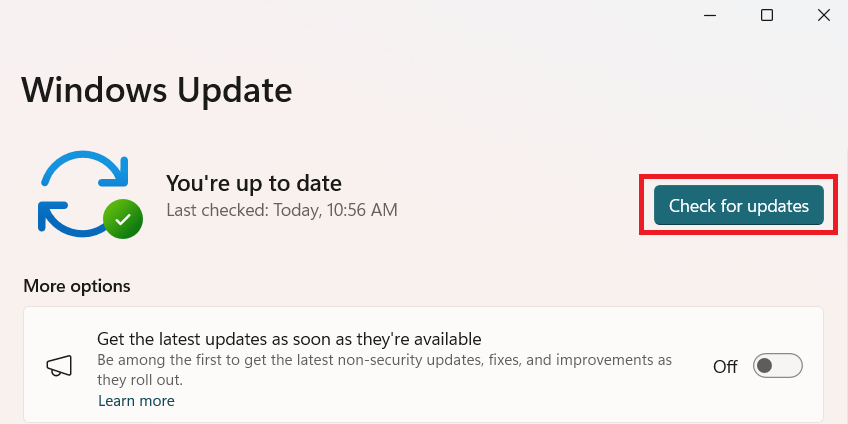
È importante ricordare che la funzionalità di risoluzione dei problemi di Windows verrà interrotta entro il 2025 e sostituita dalla funzionalità "Ottieni assistenza".
Ulteriori suggerimenti per la risoluzione dei problemi di Windows Update
Allontanandoci per un momento dallo strumento di risoluzione dei problemi di Windows Update, approfondiamo altri passaggi pratici che puoi eseguire quando l'aggiornamento di Windows non funziona.
Connessione Internet stabile : assicurati sempre di disporre di una connessione Internet forte e stabile .Come un'autostrada per i dati, le corsie lisce garantiscono viaggi più veloci! Controlla la tua connessione tramite speedtest.net
Spazio su disco sufficiente : gli aggiornamenti richiedono spazio per essere spostati.Assicurati che ci sia abbastanza spazio libero su disco per sistemarli, proprio come liberare un parcheggio.
Se non hai spazio sufficiente, prova Auslogics Boostspeed . BoostSpeed è un ottimo strumento per eliminare i file non necessari che occupano spazio su disco, causando probabilmente problemi per gli aggiornamenti di Windows.
Leggi anche: Velocizza il computer lento come un professionista: ti presentiamo Auslogics BoostSpeed 13
Disabilita il software di sicurezza : a volte, il tuo firewall o antivirus potrebbe bloccare inavvertitamente gli aggiornamenti.È come una guardia che ferma un amico al cancello: disattivalo temporaneamente e lascia entrare l'aggiornamento.
Strumento Controllo file di sistema : utilizza questo strumento integrato di Windows per cercare e ripristinare i file di sistema danneggiati.È come avere un mini meccanico nel tuo sistema!
- Digita "Prompt dei comandi " nella barra di ricerca.
- Fare clic con il tasto destro sul programma e selezionare " Esegui come amministratore ".
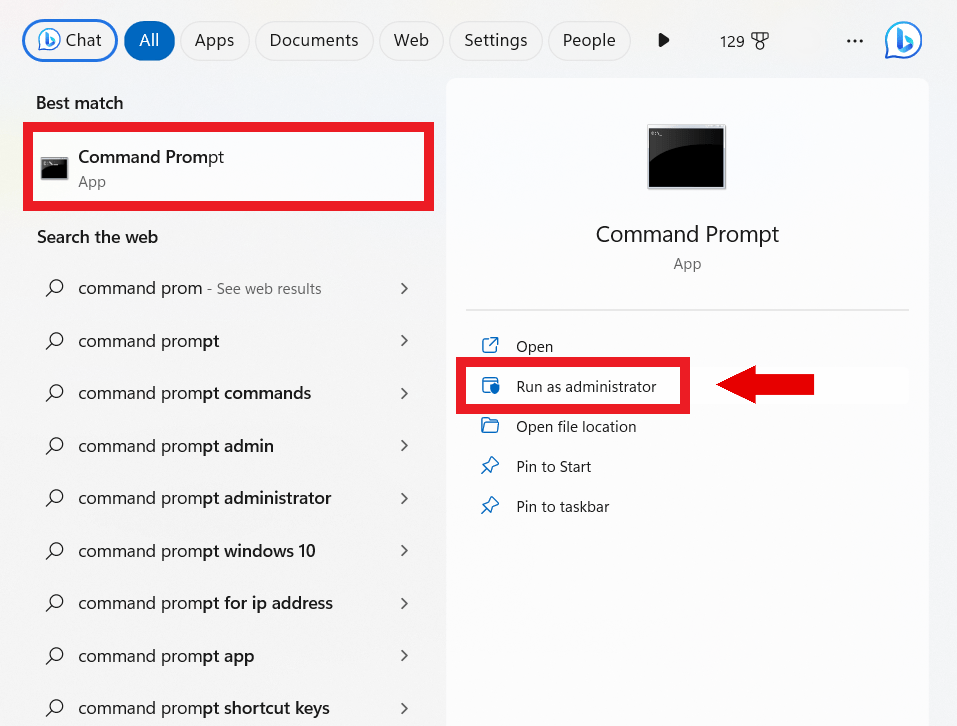
- Digita "sfc /scannow" e premi " Invio".
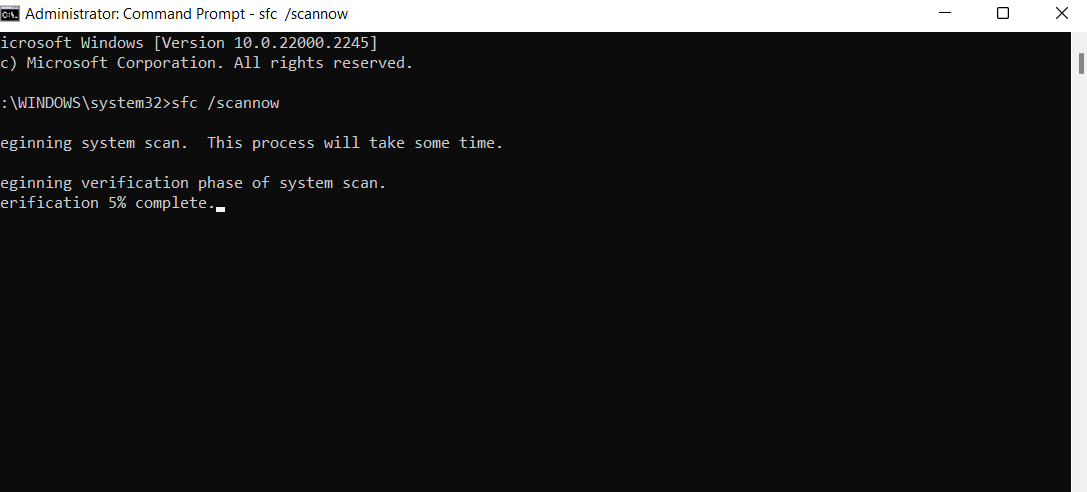
Riavvia il computer dopo la scansione per vedere se il problema è stato risolto.
Ripristina manualmente i componenti di Windows Update : se l' aggiornamento di Windows non è riuscito , considera di reimpostare manualmente i componenti
Reinstalla Windows Update : a volte potrebbe essere necessario scaricare e reinstallare l'aggiornamento problematico.Per questo, puoi andare su Aggiornamenti di Windows> Cronologia aggiornamenti> Disinstalla aggiornamenti. Disinstalla l'ultimo aggiornamento e reinstallalo.
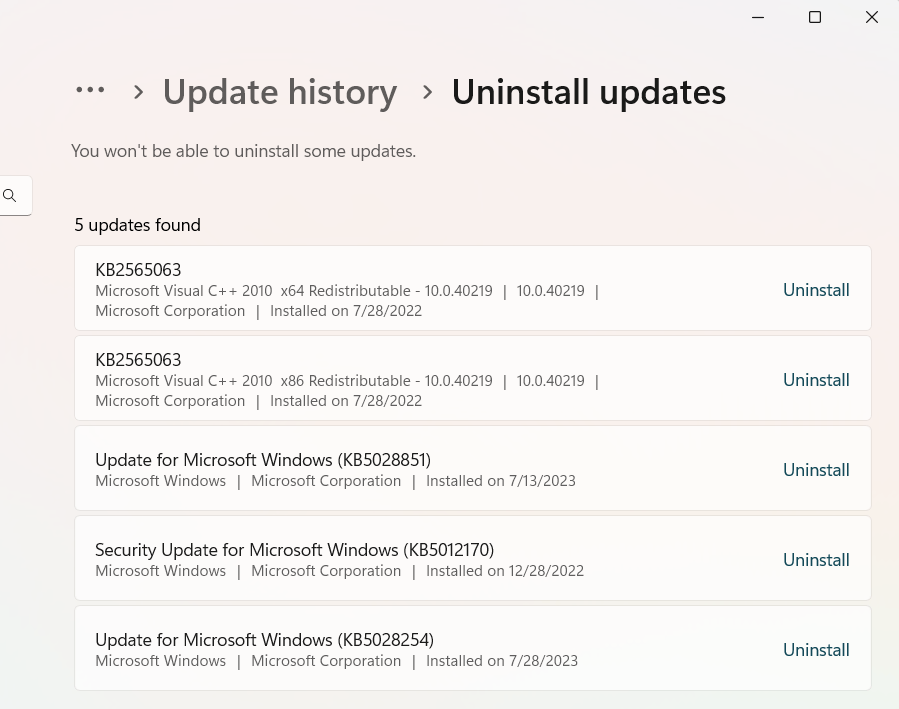
Windows 10 Update Assistant : questa utility può aiutarti se il tuo aggiornamento è bloccato o non si installa
Conclusione
Abbiamo esaminato i problemi comuni negli aggiornamenti di Windows, esplorato il potente strumento di risoluzione dei problemi di Windows Update e persino esplorato altri metodi di risoluzione dei problemi.
Incontrare problemi come lo strumento di risoluzione dei problemi di Windows Update bloccato durante il controllo degli aggiornamenti online o gli aggiornamenti non riusciti può essere frustrante. Tuttavia, con le giuste conoscenze, questi problemi possono essere risolti, mantenendo le ruote del tuo sistema senza intoppi.
Ricorda, gli aggiornamenti regolari sono fondamentali per un sistema sicuro, protetto ed efficiente. L'utilizzo dello strumento di risoluzione dei problemi e altri metodi suggeriti può aiutarti a risolvere eventuali problemi di aggiornamento di Windows!
FAQ
Perché il mio aggiornamento di Windows non riesce?
Gli aggiornamenti di Windows possono non riuscire per vari motivi, tra cui spazio su disco insufficiente, connessione Internet instabile o conflitti con il software antivirus. Potrebbe anche essere dovuto a file di sistema danneggiati o problemi con il servizio Windows Update stesso.
Come posso risolvere un aggiornamento di Windows non riuscito?
Per correggere un aggiornamento di Windows non riuscito, puoi utilizzare lo strumento di risoluzione dei problemi di Windows Update, assicurarti di disporre di una connessione Internet stabile e di spazio su disco sufficiente, disabilitare temporaneamente il software antivirus o ripristinare manualmente i componenti di Windows Update. In alcuni casi, potrebbe essere necessario reinstallare l'aggiornamento problematico.
Cosa fa lo strumento di risoluzione dei problemi di Windows Update?
Lo strumento di risoluzione dei problemi di Windows Update è uno strumento integrato in Windows che diagnostica e risolve automaticamente i problemi relativi agli aggiornamenti di Windows. Esegue la scansione dei problemi e fornisce consigli per risolverli, che potrebbero includere il ripristino manuale dei componenti o la reinstallazione degli aggiornamenti.
Cosa succede se lo strumento di risoluzione dei problemi di Windows Update non funziona o si blocca durante il controllo degli aggiornamenti online?
Se lo strumento di risoluzione dei problemi di Windows Update è bloccato o non funziona, potrebbe essere dovuto a problemi di rete. Potrebbe essere utile risolvere il problema di rete, riavviare lo strumento di risoluzione dei problemi o riavviare il computer. Se il problema persiste, puoi scaricare lo strumento di risoluzione dei problemi direttamente dal sito Web di Microsoft.
Come posso risolvere manualmente i problemi di Windows Update?
La risoluzione manuale dei problemi per gli aggiornamenti di Windows potrebbe comportare passaggi come il ripristino dei componenti di Windows Update, l'utilizzo dello strumento Controllo file di sistema per riparare i file danneggiati, garantire spazio su disco sufficiente e mantenere una connessione Internet stabile. Può anche includere la disattivazione temporanea del software antivirus o del firewall.
Lo strumento di risoluzione dei problemi di Windows Update è disponibile per tutte le versioni di Windows?
Lo strumento di risoluzione dei problemi di Windows Update è disponibile per tutte le versioni di Windows, inclusi Windows 7, 8 e 10. Tuttavia, il processo di accesso e di esecuzione dello strumento di risoluzione dei problemi può variare leggermente tra le diverse versioni. Per Windows 10, si trova nella sezione Aggiornamento e sicurezza del menu Impostazioni.
